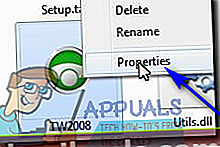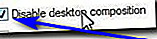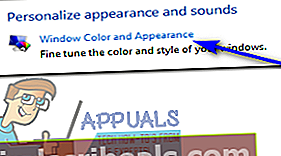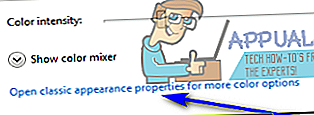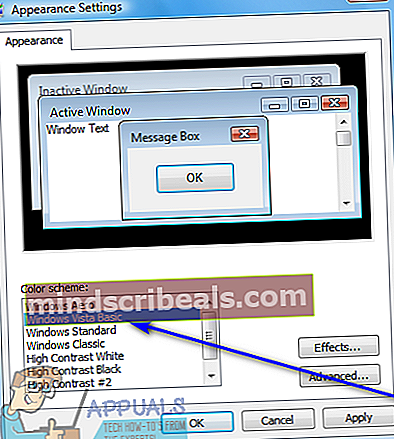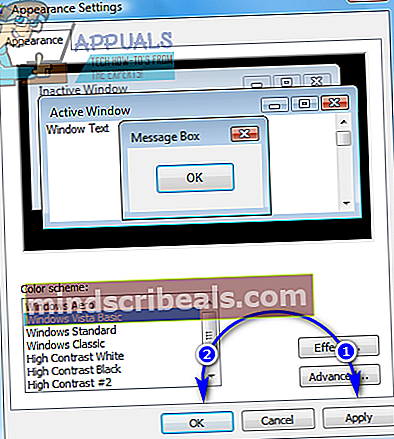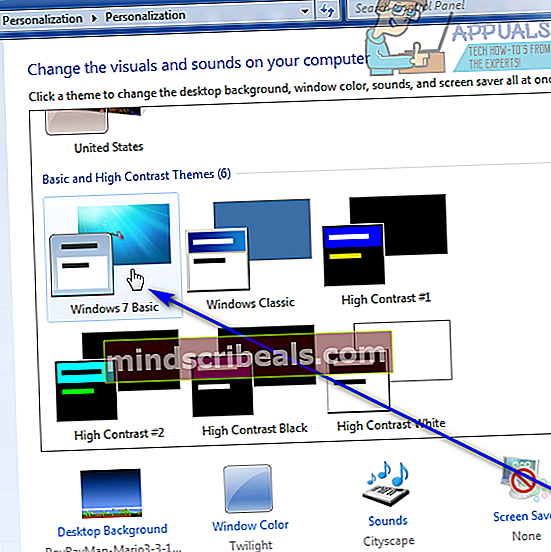Πώς να απενεργοποιήσετε το Windows Aero
httoΜε τα Windows Vista, η Microsoft αντικατέστησε την παλιά της διεπαφή Luna με μια διεπαφή χρήστη που ονομάστηκε Windows Aero - Η Aero ήταν μια διεπαφή χρήστη που εστίαζε σε μεγάλο βαθμό στην αισθητική και την καραμέλα των ματιών και στο σούρουπο της βραχύβιας βασιλείας της Vista ως το κορυφαίο λειτουργικό σύστημα της Microsoft για υπολογιστές , μετέφερε επίσης τα Windows 7, διάδοχος των Vista. Το Windows Aero κυκλοφόρησε με μια σειρά από αισθητικά ευχάριστες και συνολικά «όμορφες» δυνατότητες - από ημιδιαφανή παράθυρα και γραμμές τίτλου έως μια διαφανή γραμμή εργασιών και ζωντανές μικρογραφίες. Ενώ τα Windows Aero κατάφεραν να δημιουργήσουν μια πολύ πιο ευχάριστη εμπειρία για τους χρήστες των Windows Vista και των Windows 7, αποδείχθηκε επίσης ότι ήταν αρκετά γουρούνι πόρων.
Οι χρήστες θα αντιμετώπιζαν κάθε είδους υστέρηση όταν χρησιμοποιούν τα Windows Vista και τα Windows 7 με Aero ενεργοποιημένο σε παλαιότερους, clunkier υπολογιστές με σχετικά ελαφρούς επεξεργαστές γραφικών. Το Windows Aero ήταν ένα πολύ βαρύ περιβάλλον εργασίας χρήστη για την εποχή του, απαιτώντας από τους υπολογιστές να έχουν σημαντικά μεγάλη ισχύ επεξεργασίας γραφικών για να το λειτουργούν ομαλά. Στην περίπτωση αυτή, οι περισσότεροι χρήστες που μισούσαν το πόσο πλούσιο σε πόρους ήταν η Aero ή απλά ήθελαν να αξιοποιήσουν στο έπακρο το υλικό τους (όταν παίζουν παιχνίδια - όπου μετράει κάθε μεμονωμένο πλαίσιο - για παράδειγμα), ήθελαν να απενεργοποιήσουν το Aero.
Ευτυχώς, μπορείτε να απαλλαγείτε από την Aero και τις τάσεις του hogging των πόρων του υπολογιστή και στις δύο εκδόσεις του λειτουργικού συστήματος των Windows που συνοδεύουν το Windows Aero. Επιπλέον, τόσο στα Windows Vista όσο και στα Windows 7, οι χρήστες που θέλουν να απαλλαγούν από το Windows Aero έχουν την επιλογή είτε να απενεργοποιήσουν το Windows Aero παντού σε ολόκληρο τον υπολογιστή τους είτε να το απενεργοποιήσουν μόνο για συγκεκριμένες εφαρμογές (το οποίο θα απενεργοποιεί αυτόματα το Aero κάθε φορά που εκτελούνται αυτές οι εφαρμογές ).
Πώς να απενεργοποιήσετε το Windows Aero για συγκεκριμένα προγράμματα
Η απενεργοποίηση του Windows Aero για συγκεκριμένα προγράμματα διασφαλίζει ότι η διεπαφή χρήστη είναι προσωρινά απενεργοποιημένη, απελευθερώνοντας όλους τους πόρους που συνήθως αγκαλιάζει. Αυτή η επιλογή είναι ιδιαίτερα βέλτιστη για χρήστες που θέλουν να απενεργοποιήσουν το Aero για να αξιοποιήσουν τη μέγιστη απόδοση από τους υπολογιστές τους, ενώ εκτελούν συγκεκριμένες εφαρμογές όπως πρόγραμμα επεξεργασίας βίντεο ή παιχνίδι. Εάν θέλετε να απενεργοποιήσετε το Windows Aero για ένα συγκεκριμένο πρόγραμμα είτε στα Windows Vista είτε στα Windows 7, πρέπει να:
- Εντοπίστε και κάντε δεξί κλικ στο εκτελέσιμο (.EXE) αρχείο για την εφαρμογή ή το πρόγραμμα για το οποίο θέλετε να απενεργοποιήσετε το Windows Aero.
- Κάντε κλικ στοΙδιότητεςστο προκύπτον μενού περιβάλλοντος.
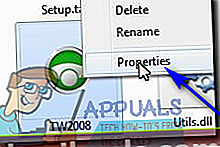
- Μεταβείτε στοΣυμβατότητααυτί.

- επιτρέπωοΑπενεργοποιήστε τη σύνθεση της επιφάνειας εργασίαςεπιλογή επιλέγοντας το πλαίσιο ελέγχου που βρίσκεται ακριβώς δίπλα του.
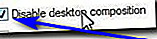
- Κάντε κλικ στοΙσχύουνκαι μετάΕντάξει για να αποθηκεύσετε τις αλλαγές σας.

Μόλις το κάνετε αυτό, κάθε φορά που ξεκινάτε τις εφαρμογές για τις οποίες το κάνετε αυτό, τα Windows θα απενεργοποιήσουν αυτόματα το Aero μόλις ξεκινήσει η εφαρμογή. Το Aero θα παραμείνει απενεργοποιημένο για όσο διάστημα η εφαρμογή συνεχίζει και τα Windows θα ενεργοποιήσουν ξανά το Aero όταν η εφαρμογή είναι κλειστή.
Πώς να απενεργοποιήσετε το Windows Aero στο σύνολό του
Ο απλούστερος τρόπος απενεργοποίησης του Windows Aero σε όλο το σύνολο των Windows Vista ή Windows 7 είναι η απλή μετάβαση σε ένα βασικό θέμα των Windows αντί ενός θέματος των Windows Aero. Όταν το κάνετε αυτό, όλα τα οπτικά εφέ και οι δυνατότητες που προσφέρει το Windows Aero θα εξουδετερωθούν και το περιβάλλον εργασίας χρήστη θα αλλάξει σε μια πολύ βασική και μινιμαλιστική διεπαφή των Windows. Για να απενεργοποιήσετε το Windows Aero στο σύνολό του, απλώς:
Στα Windows Vista
- Κάντε δεξί κλικ σε έναν κενό χώρο στο δικό σαςΕπιφάνεια εργασίας.
- Κάντε κλικ στοΚαθιστώ προσωπικόνστο προκύπτον μενού περιβάλλοντος.

- Κάντε κλικ στοΧρώμα και εμφάνιση παραθύρου.
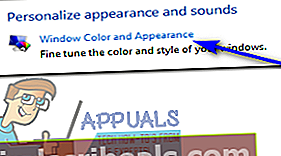
- Εντοπίστε τοΑνοίξτε τις κλασικές ιδιότητες εμφάνισης για περισσότερες επιλογές χρώματος σύνδεσμος στο κάτω μέρος και κάντε κλικ σε αυτό.
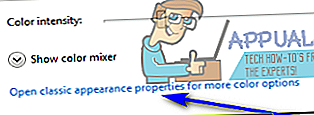
- ΣτοΡυθμίσεις εμφάνισηςπαράθυρο που ανοίγει, ανοίξτε το αναπτυσσόμενο μενού που βρίσκεται ακριβώς κάτω από τοΣχέδιο χρωμάτων: επιλογή και κάντε κλικ στοΒασικά Windows Vista για να το επιλέξετε.
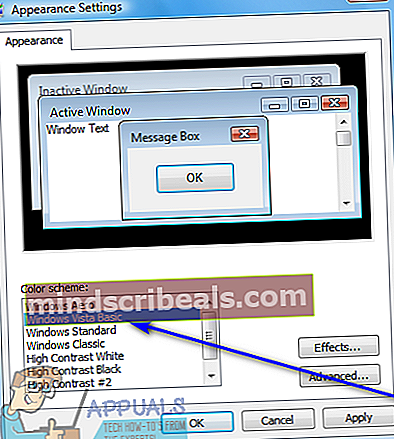
- Κάντε κλικ στοΙσχύουν.
- Εάν ερωτηθείτε εάν θέλετε να διατηρήσετε τις αλλαγές, κάντε κλικ στοΔιατηρήστε τις αλλαγές.
- Κάντε κλικ στοΕντάξει.
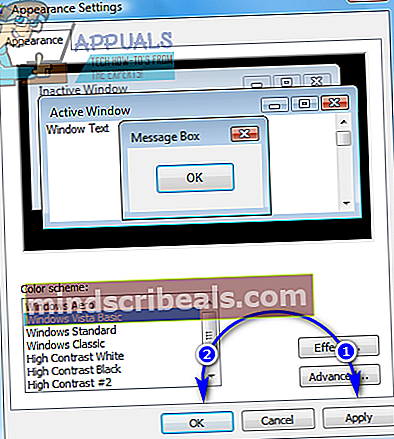
Θα πρέπει τώρα να δείτε ότι όλες οι πτυχές της διεπαφής Windows Aero έχουν αντικατασταθεί από στοιχεία του Βασικά Windows Vistaθέμα, ένα θέμα που δεν είναι μόνο απλό, αλλά χρησιμοποιεί σημαντικά λιγότερους πόρους σε σύγκριση με το Windows Aero.
Στα Windows 7
- Κάντε δεξί κλικ σε έναν κενό χώρο στο δικό σαςΕπιφάνεια εργασίας.
- Κάντε κλικ στοΚαθιστώ προσωπικόνστο προκύπτον μενού περιβάλλοντος.

- ΥπόΑλλάξτε τα γραφικά και τους ήχους στον υπολογιστή σας, μετακινηθείτε προς τα κάτω μέχρι να πατήσετε τοΒασικά και υψηλά θέματα αντίθεσηςΕνότητα.
- Κάντε κλικ σε οποιοδήποτε θέμα της επιλογής σας στοΒασικά και υψηλά θέματα αντίθεσηςενότητα για να το επιλέξετε - ενώΒασικά Windows 7είναι αυτό που οι περισσότεροι άνθρωποι επιλέγουν να επιλέξουν, οποιοδήποτε από αυτά τα θέματα αναμφίβολα θα κάνει τη δουλειά. Μόλις επιλέξετε ένα θέμα κάτω από τοΒασικά και υψηλά θέματα αντίθεσηςενότητα, τα Windows θα το εφαρμόσουν στον υπολογιστή σας. Μπορεί να χρειαστούν λίγα λεπτά για να εφαρμοστεί το θέμα, οπότε να είστε υπομονετικοί.
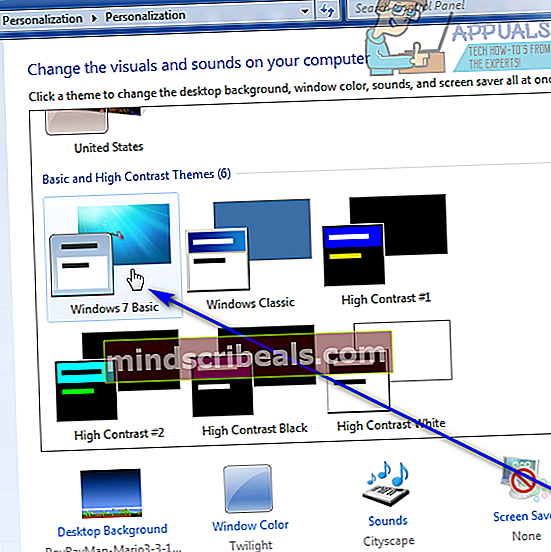
- Μόλις το θέμα του Windows Aero αντικατασταθεί με ένα βασικό ή θέμα υψηλής αντίθεσης, απλώς κλείστε τοΕξατομίκευσηπαράθυρο.
Θα δείτε ότι τα Windows 7 έχουν πλέον το θέμα που μόλις επιλέξατε και δεν θα βλέπετε πλέον πτυχές ή λειτουργίες του περιβάλλοντος εργασίας χρήστη του Windows Aero οπουδήποτε στον υπολογιστή σας.